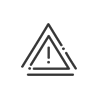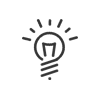Instellingen van de toegang
Met de toegangsconfiguratie kan de precieze werkingsmodus van de toegang worden bepaald. Dit gaat via het menu INSTELLEN > Toegang > Instellingen. Alle gemaakte toegangen worden weergegeven in Zone 5 van het scherm. Voor elke toegang biedt het instellingenvenster meerdere rubrieken, afhankelijk van de informatie die is ingevoerd tijdens de declaratie van de configuratiemodule.
|
De declaratie van de locaties, zones, ingesloten zones en toegang moet gebeuren vanuit de module Configuratie van Kelio, en alleen voor gebruikers met het profiel Beheerder - Systeem. |
Iedere toegang moet worden ingesteld zodat er een toegangsschema, een offline modus, enz. mee zijn verbonden. Deze bewerkingen bepalen op welke momenten de lezers kunnen worden gebruikt en op welke manier, hoe ze zich gedragen in het geval van het verbreken van de verbinding, hoe de anti-passback wordt geregeld, enz.
Een toegang instellen
Selecteer de toegang uit de toegangslijst. De configuratie van de toegang wordt weergegeven. Hier vindt u de informatie die is opgegeven bij de declaratie van de toegang en die bewerkbaar is, namelijk de Omschrijving, het Model en de Locatie, de Omschrijving.
Om de tekst die wordt weergegeven op een terminal tijdens het openen van een toegang aan te passen, schakelt u het selectievakje Personaliseren in en typt u de tekst. |
De toewijzing van de toegangsplanningen vindt plaats via het instellingenscherm voor de toegang. U moet het jaarlijkse schema kiezen dat iedere toegang regelt en de toegangsregels door toegangscode, offline modus (bij verbindingsverbreking met de IL), enz.
|
Er wordt bij het aanmaken van een werknemerstoegang automatisch een standaard toegangsprofiel aangemaakt dat kan worden gewijzigd, zodat het systeem vanaf de installatie kan worden gebruikt. |
| Toegangsbereik richting 1 hier bepaalt u de werkingsmodus voor de toegang bij de ingang (toegangscode, openingstijd, enz.). |
1.Bepaal de schakeltijd van het relais (die de toegangsopening mogelijk maakt). De modus Uitgebreid is alleen van toepassing op bevoegde, personen, bijvoorbeeld mindervaliden of bezorgers. 2.Indien nodig het selectievakje Een tweede boeking tijdens de opening van de deur zorgt voor een directe sluiting activeren. Zo kan een tweede boeking de opening beëindigen zonder het einde van de vertraging af te wachten. 3.Selecteer de standaard Jaarplanning die van toepassing is op dit toegangsbereik. Dit schema bepaalt over een periode van een jaar, voor iedere week, iedere dag en ieder uur de werkingsmodus van de toegang.
4.Het systeem geeft het volgende aan: hetGebruik van de volgende lezers, drukknoppen en toetsenbord en de Drukknop op afstand, opgegeven hardware tijdens de installatie van uw systeem. 5.Voor iedere modus (Collectieve toegang,Identificatie en Authenticatie) de manier bepalen waarop de werknemers het materiaal moeten gebruiken om door de toegang te kunnen gaan (badge, code, biometrie, kenteken). 6.Selecteer de toegepaste toegangscoderegel in het geval van toegang via code. De verschillende regels moeten eerst zijn aangemaakt. 7.Selecteer de Regel voor de offline modus in het geval van een verbindingsverbreking met de IL.De verschillende regels moeten eerst zijn aangemaakt. 8.Selecteer de Regel voor de groene handmatige ontkoppeling, die wordt toegepast in noodgevallen. De verschillende regels moeten eerst zijn aangemaakt. 9.Klik op de knop Opslaan. Als de toegang mogelijk is in twee richtingen, ga dan te werk zoals hierboven beschreven in het kader Toegangsbereik richting 2.
|
| Toegangsbereik richting 2: dit kader is gelijk aan het vorige en biedt de mogelijkheid om de werkingsmodus van de toegang te bepalen voor de uitgangsrichting. |
1.Het systeem geeft het volgende aan: het Deurcontact (open/gesloten), de opgegeven hardware tijdens de installatie van uw systeem. 2.Selecteer de toegepaste Regel voor de deursensor. Deze regel die eerder is gemaakt, bepaalt de manier van controleren voor het openen en sluiten van een deur. 3.Selecteer de toegepaste Regel voor toegang bij onregelmatigheden. De verschillende regels moeten eerst zijn aangemaakt. |
Met een klik op de knop Afdrukken kunt u een rapport maken van de toegangsinstellingen.